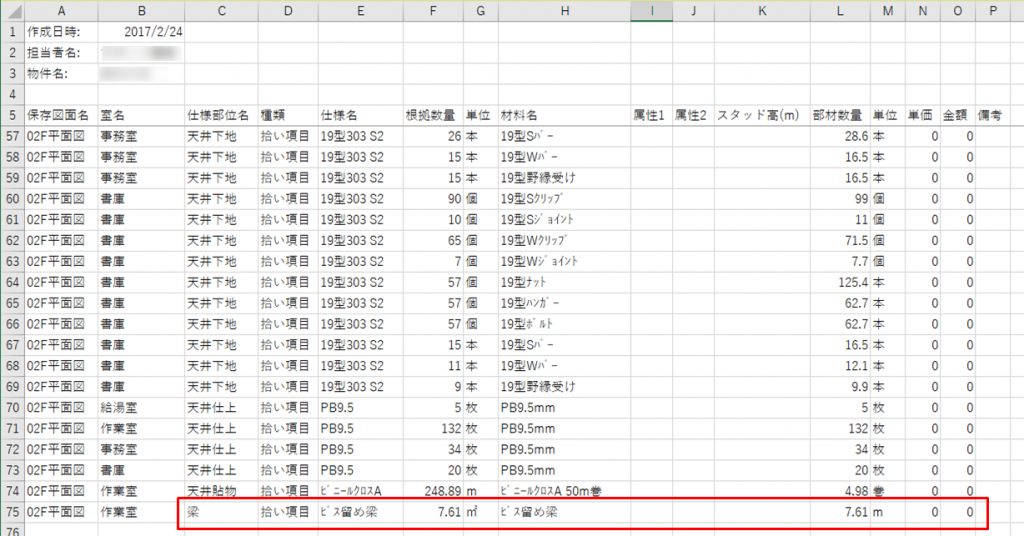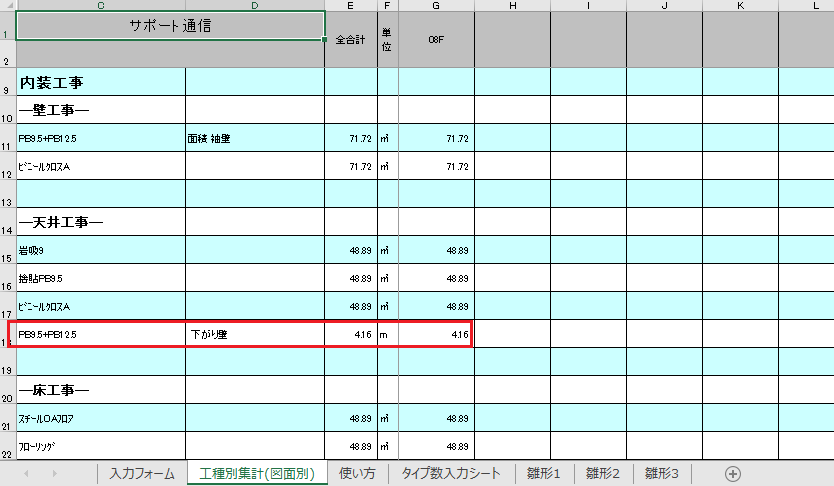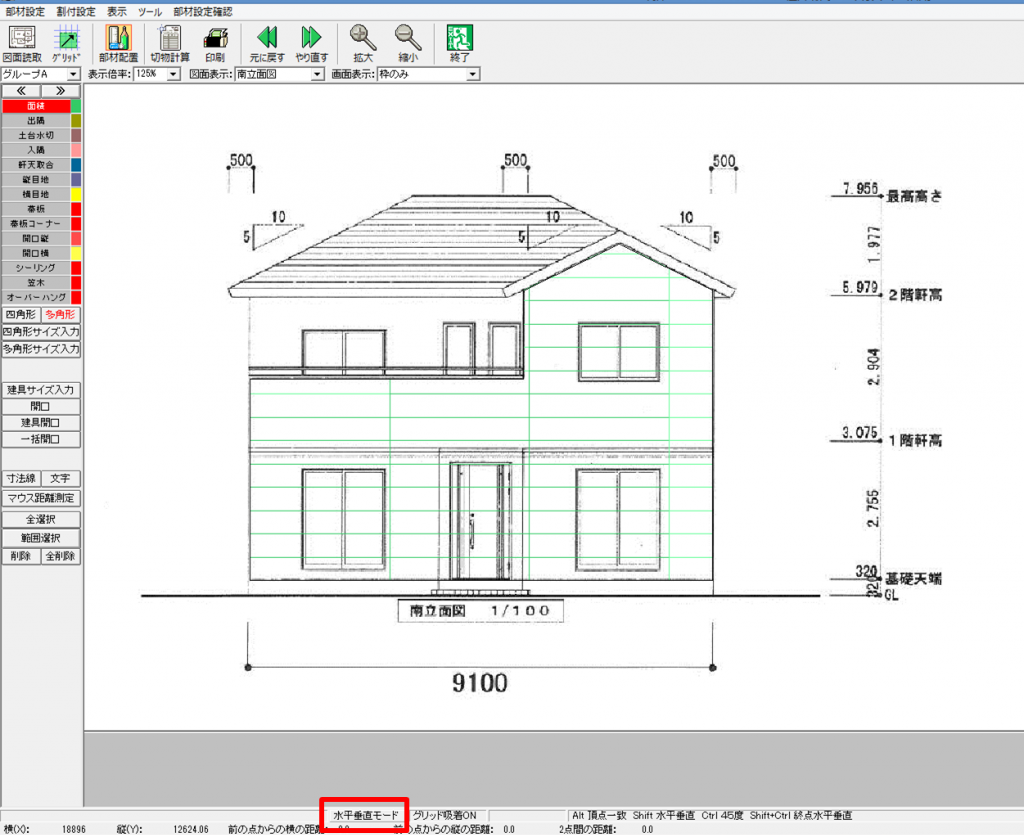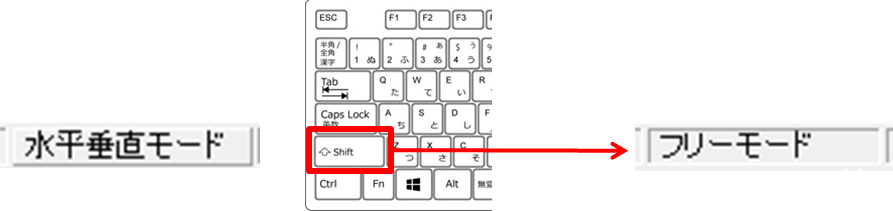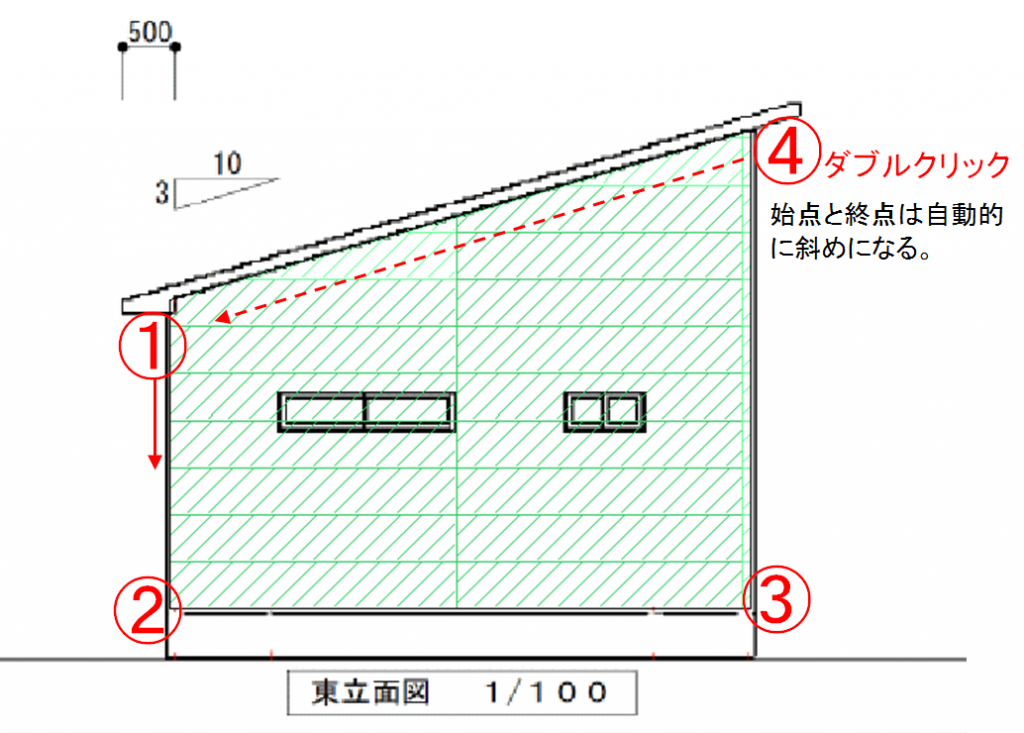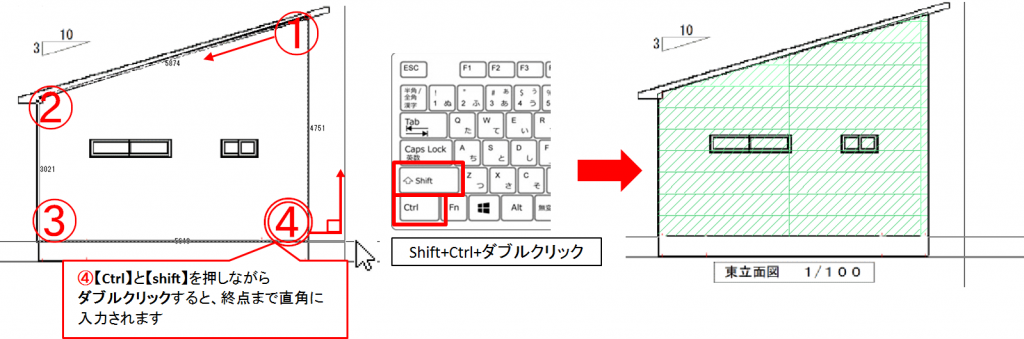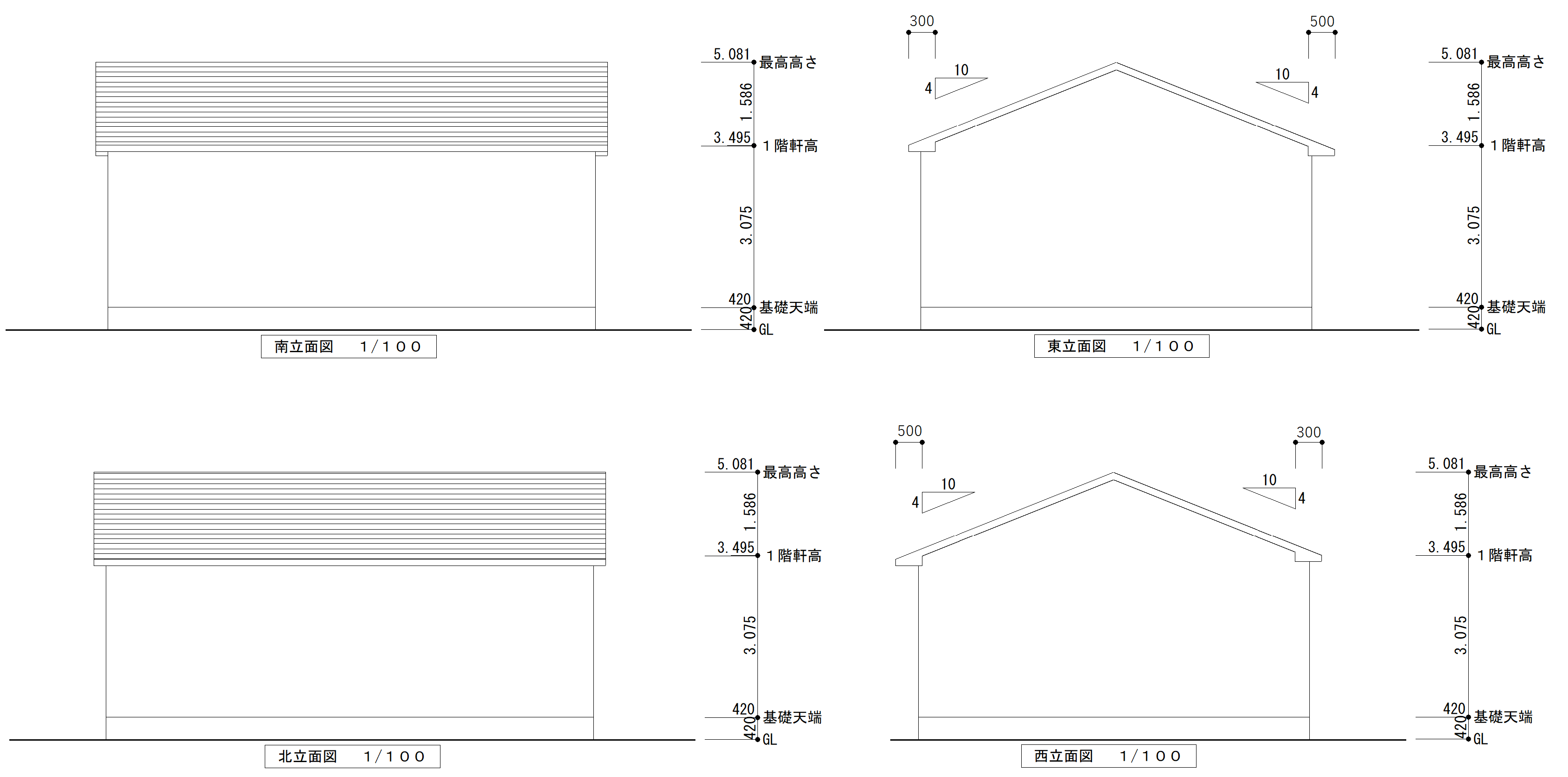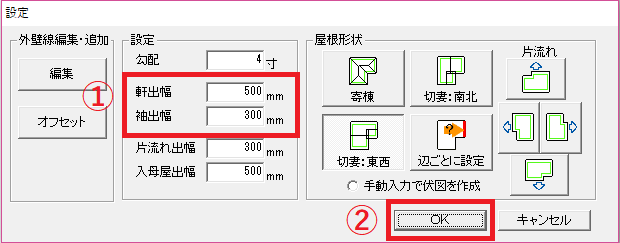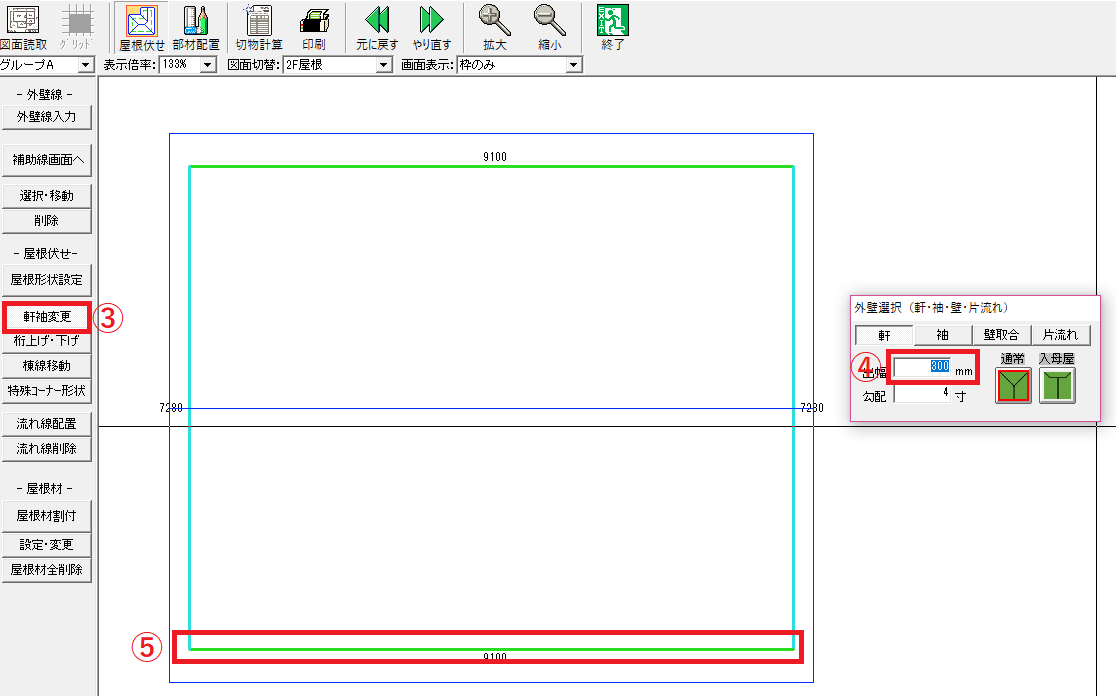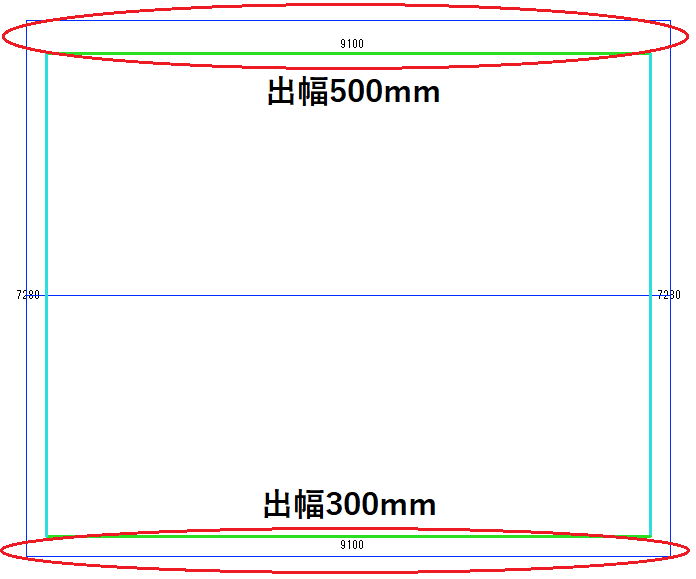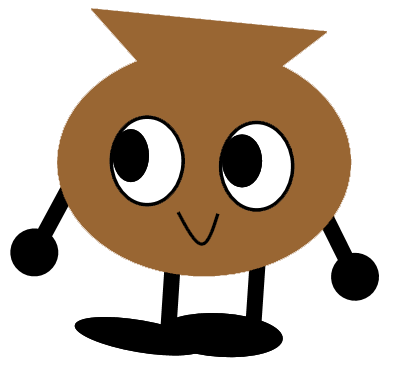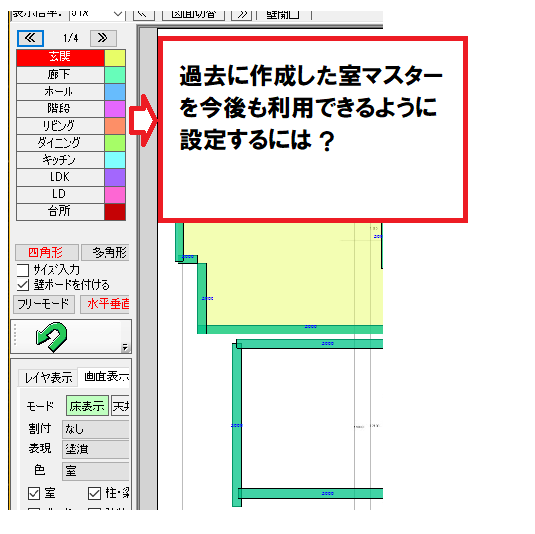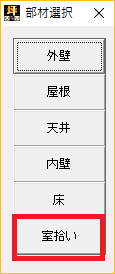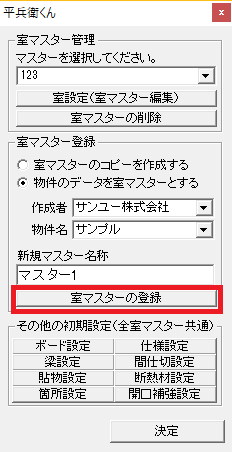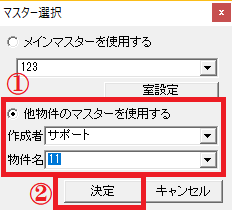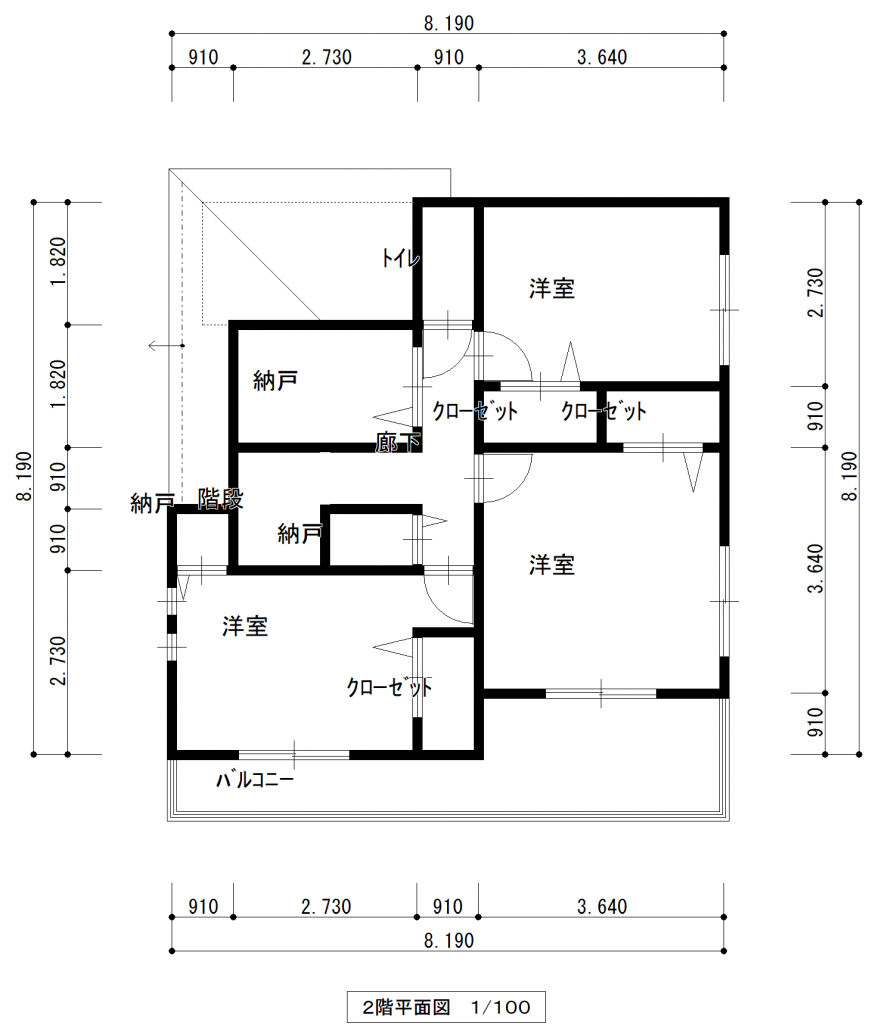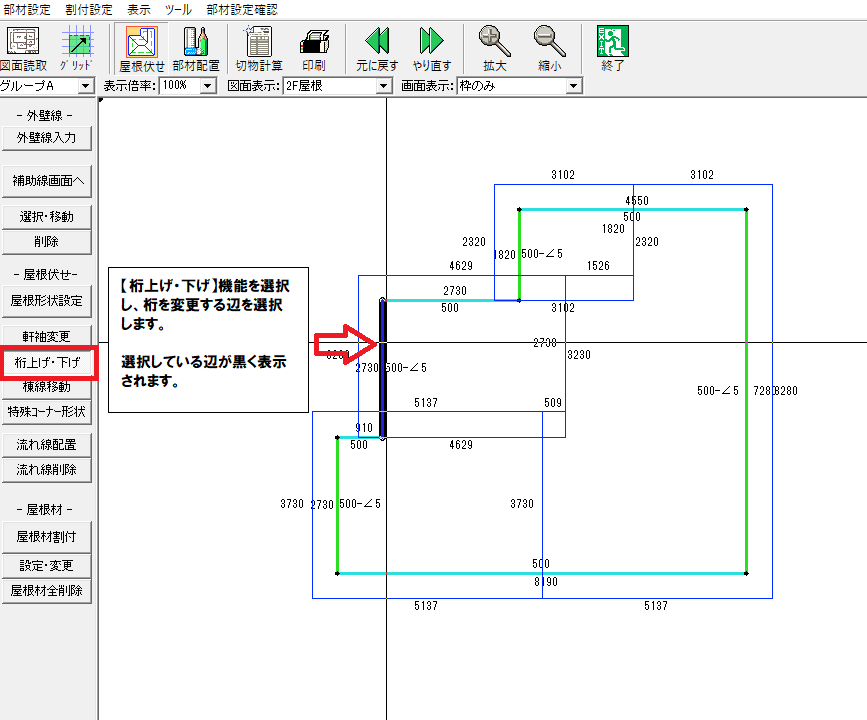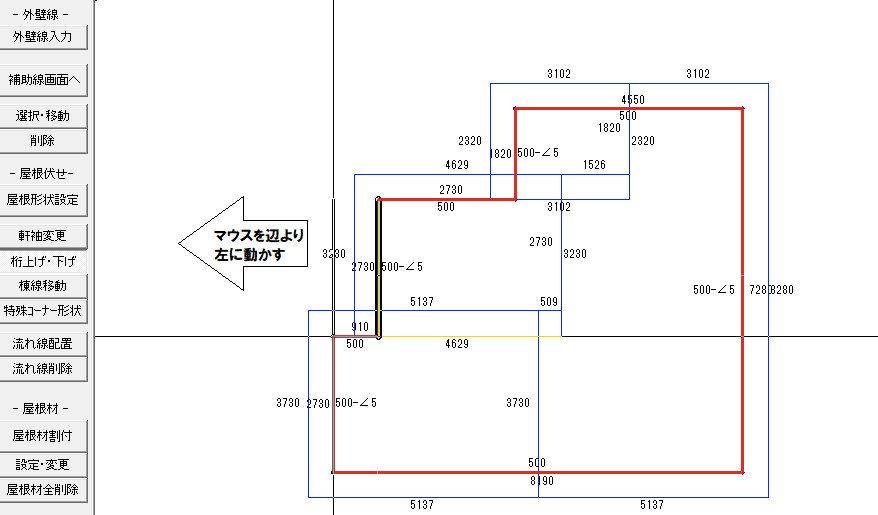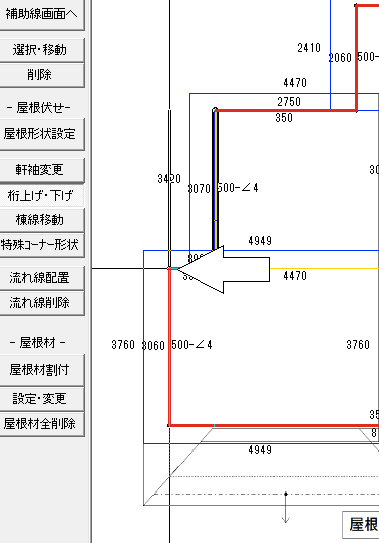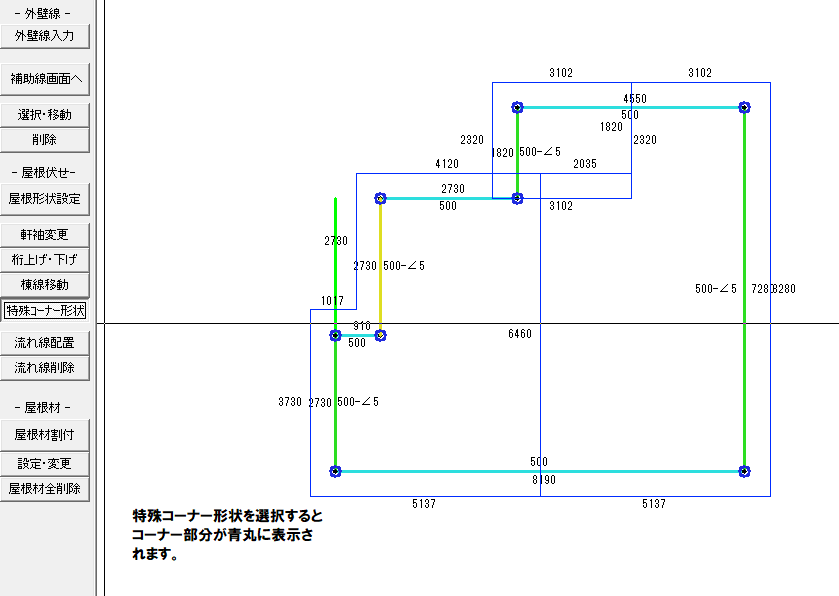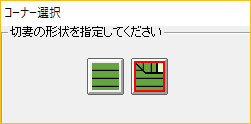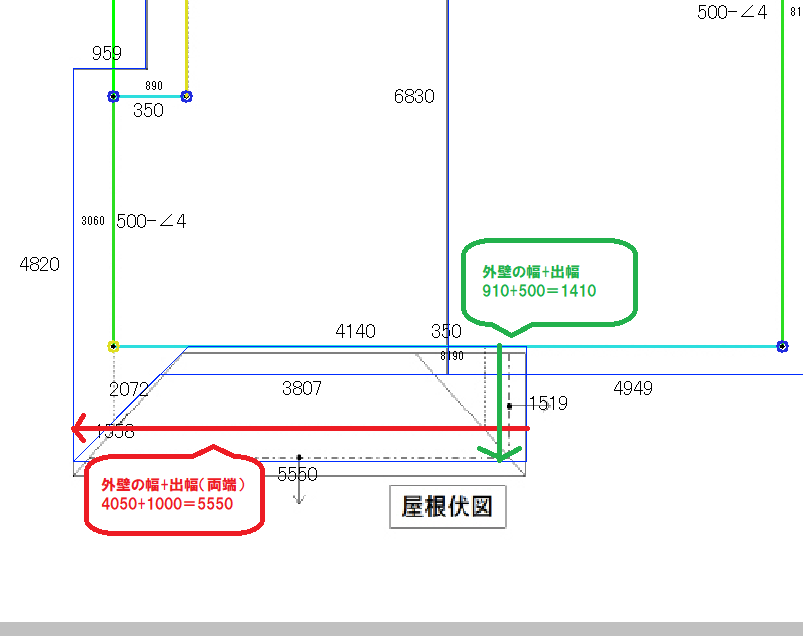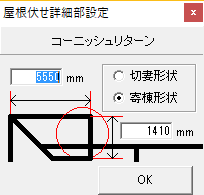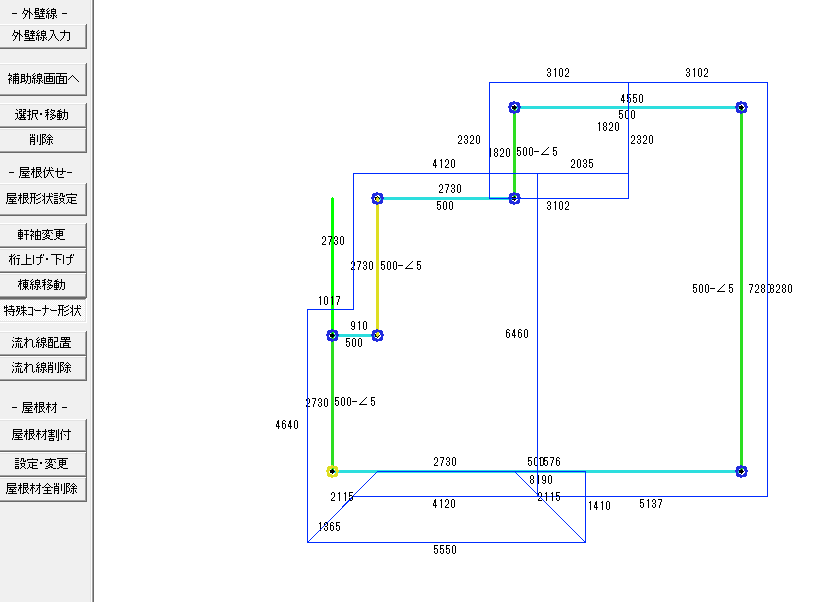【平兵衛くん】梁入力のポイント・集計
梁を入力するときのポイントです。
入力の順番
梁は入力の順番に気を付けてください。
梁は3点クリックで入力しますが、クリック①からクリック②までが梁の「長さ」(長手)、クリック②からクリック③が梁の「幅」(短手)になります。
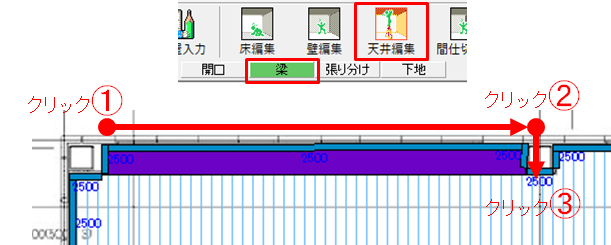
※入力の順番を間違えてしまうと、集計結果で「梁長さ」を出したいときに、短手方向の長さを集計してしまいますのでご注意ください
梁が所属する部屋
部屋別に梁の集計を出したい場合は、梁が所属する部屋を間違えないように気を付けてください。
梁の入力中、画面右側に出ている『プロパティ』にて、入力している部屋名が表示されているか、確認してください。
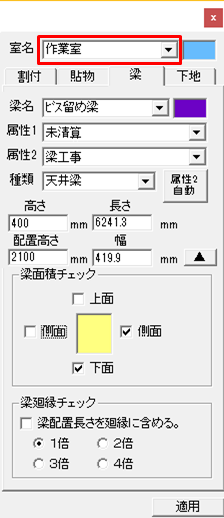
→入力後に、梁が所属している部屋を確認する方法
梁を右クリックし、緑の枠で囲まれた部屋に、その梁が所属しています。入力しているつもりの部屋に所属していない場合、部屋別に梁の集計を見たいときに正しく集計されません。部屋の端に梁がある場合、最初のクリックが部屋から出てしまい、正しい部屋に所属していない場合があります。気になる梁は右クリックで確認してください。

※間違った部屋に所属していた場合の修正方法は、こちらを参照してください。『壁が入力した部屋に入っていない』
梁の計算根拠
【各種設定】→【梁面積設定】で、壁や天井の面積に含めるか否かを設定できます。
壁実面積や天井実面積が出る集計結果に影響します。
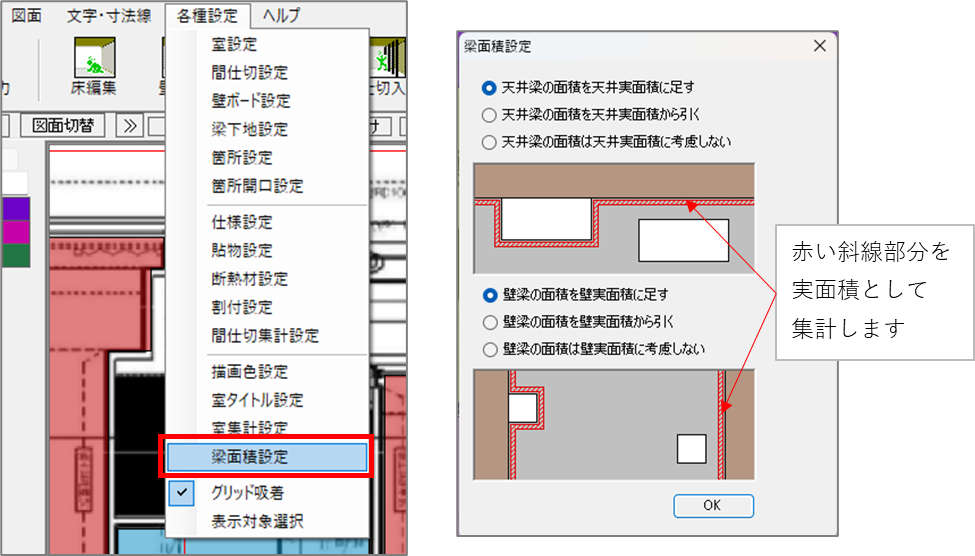
お勧めの集計結果
『工種別集計』…梁面積か梁長さかのどちらかを選択し、集計を出すことができます。工種別になっており、梁は天井工事のところに出てきます。
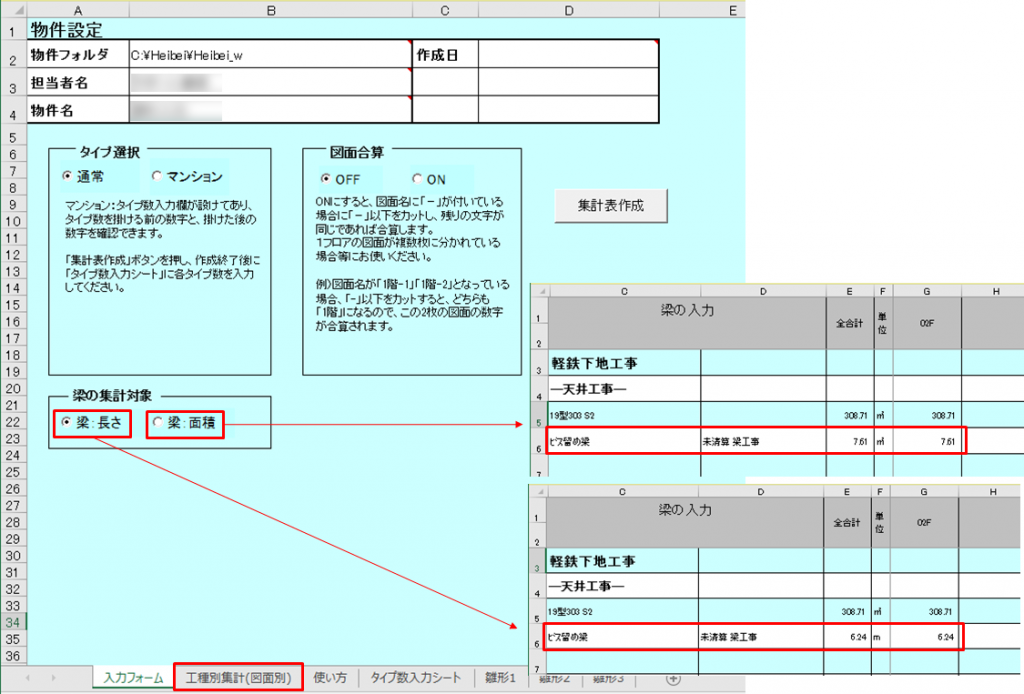
『部屋別明細』…部屋別、梁の種類別に、長さと面積両方が出ます。
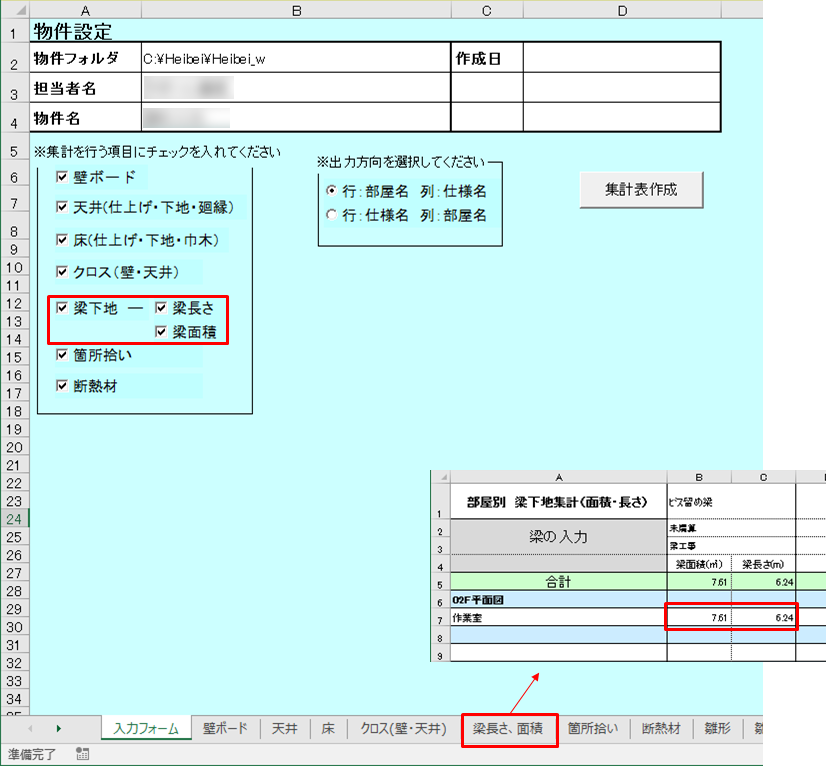
「梁下地」のタブ内の集計結果全て…梁の集計のみ詳細に出てきます。梁の各面の面積、全ての面の面積、高さ、長さ等です。
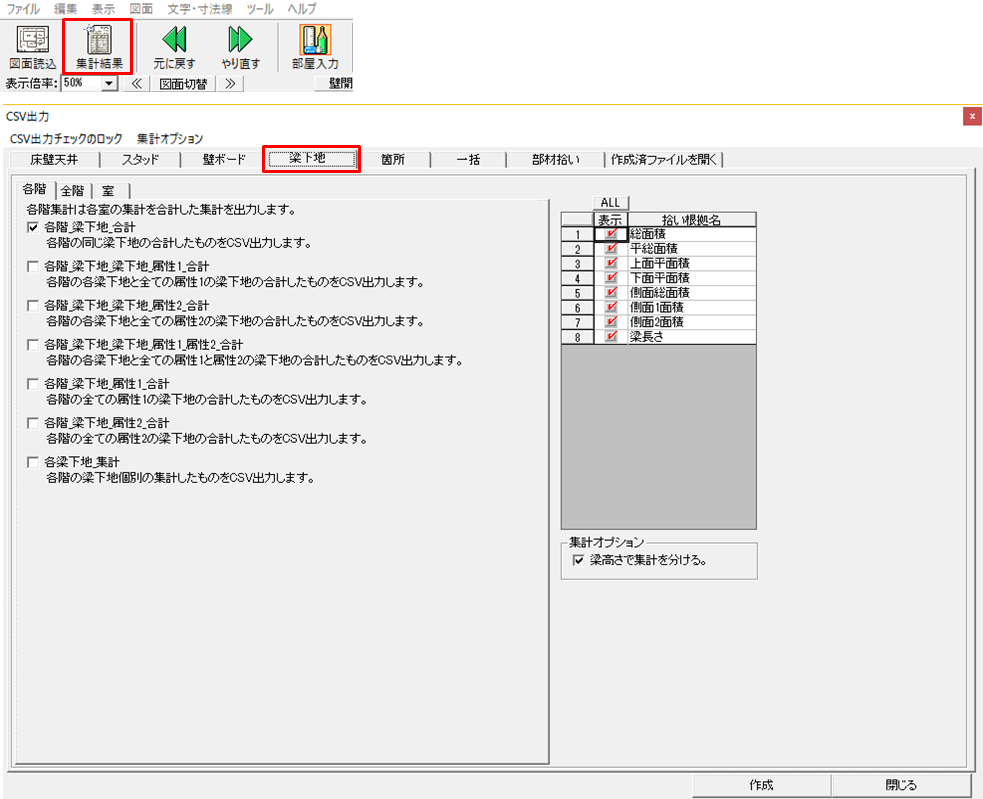
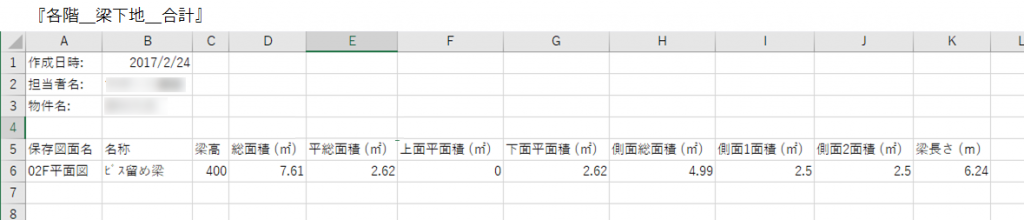
「部材拾い」…仕様部位名「梁」に、梁の面積が出てきます。(部材登録の内容によっては長さも出すことができます。)